突然、「Apple IDのお支払い情報を更新してください」
というメールが届いたら、ちょっと焦りますよね。
特に、Apple製品を使っている人なら
「支払い方法に問題があるのかも?」と不安になることも。
でも、このようなメールの中には
詐欺メール(フィッシングメール) が含まれていることがあります。
「本当にAppleからのメールなの?」
「詐欺だったらどうすればいい?」
「もうリンクを開いてしまったけど大丈夫?」
といった疑問や不安があると思います。
なので、今回は本物のAppleからのメールと詐欺メールの見分け方や対処法を徹底解説 します。
また、管理人が実際にフィッシングメールに騙された実体験もお話します。
- 「Apple IDのお支払い情報を更新してください」メールが本物か詐欺か見分ける方法
- 実際に送られている詐欺メールの事例と、リンクをクリックした場合の対処法
- Apple IDの乗っ取り被害に遭った体験談と、アカウント復旧の手順。
- 二段階認証や迷惑メールフィルターを活用して、フィッシングメールを防ぐ方法
Appleから「お支払い情報を更新してください」とメールが来た!これって本物?
Appleから届く「お支払い情報を更新してください」というメールには、
本物もあれば 悪質な詐欺メール もあります。
本物と偽物の違いを知らないと
大事なApple IDが乗っ取られてしまうことも…。
ここでは、まず本物のメールの特徴と
実際に送られている詐欺メールの手口について詳しく解説します。
「Apple IDのお支払い情報を更新してください」メールの内容をチェック!
公式のAppleメールの特徴とは?
Appleが送る本物のメールには、以下のような特徴があります。
- 送信元のメールアドレスが 「@apple.com」または「@itunes.com」 になっている
- メール内にフルネーム(Apple IDの登録名)が記載されている
- Apple公式のサポートページに誘導するリンクがある
- 支払い情報が本当に更新できていない場合のみ送られる
本当に支払い情報の更新が必要なケース
Appleから本物の「お支払い情報の更新」メールが届くケースは以下のような場合です。
- 登録しているクレジットカードの有効期限が切れている
- Apple IDの支払い方法が無効になっている(カード会社によるブロックなど)
- サブスクリプション(Apple Music、iCloudなど)の支払いが失敗した
- 最近、新しいデバイスを購入し、支払い情報が確認されていない
もし本当にApple IDの支払い情報が更新できていない場合は、
メールのリンクをクリックせずにApple公式サイトや
「設定アプリ」から直接支払い情報を確認 しましょう。
「Apple お支払い方法の問題」メールは詐欺の可能性あり!
最近、Appleを装った
「お支払い方法に問題があります」
「Apple IDの支払い情報を更新してください」
という詐欺メールが急増しています。
見た目は本物そっくりですが、
実際にはAppleを騙るフィッシングメールの可能性が高いです。
ここでは、詐欺メールの特徴や
絶対に引っかからないためのチェックポイントを詳しく解説します。
Appleを装ったフィッシング詐欺の特徴
偽のAppleメールは本物そっくりに作られているものが多く、
気をつけないと騙されてしまうこともあります。
以下のような特徴があれば、詐欺の可能性が高いです。
- 送信元のメールアドレスが 「@apple.com」以外 になっている(例:「@applesupport.com」「@icloud-security.com」など)
- 「お支払い情報が無効になりました」など、不安を煽る文言がある
- 本文に「今すぐこちらをクリック」など、リンクを踏ませようとする誘導 がある
- Apple IDのフルネームではなく、「Dear Customer」などの曖昧な表現が使われている
- 日本語が不自然だったり、誤字・脱字がある
URLを開く前に確認!偽メールのチェックポイント
詐欺メールの多くは、リンクをクリックさせて偽サイトに誘導し、
ログイン情報やクレジットカード情報を盗もうとします。
リンクを開く前に、以下のポイントをチェックしましょう。
- リンクのURLを長押しして、Apple公式(https://www.apple.com)か確認
- メールに書かれたリンクと、実際のリンク先URLが違うかチェック
- ブラウザのアドレスバーが「https://www.apple.com」になっているか確認
- 少しでも怪しいと思ったら、「設定アプリ」からApple IDの支払い情報を直接確認
実際に送られている詐欺メールの事例を紹介
最近、実際に報告されているAppleを装った詐欺メールの例を紹介します。
- 「Apple IDの支払い方法に問題があります」
- 「あなたのアカウントはセキュリティ上の理由でロックされました」
- 「Apple IDの不正アクセスを検出しました。今すぐ確認してください」
- 「Apple IDのパスワードをリセットしました。もし心当たりがない場合は、こちらをクリック」
- 「Apple Accountのパスワードがリセットされました」
これらのメールには
「今すぐ対応しないとアカウントが停止される」
「クリックしないと危険」 など、
不安を煽る文言が多く使われています。
Appleはこのような急かすようなメールは基本的に送らないため、
すぐに詐欺と見抜くことができます。

Appleがこんな焦らせるメールを送るわけない!
【実体験】「Apple Accountのパスワードがリセットされました」メールで乗っ取られた話
「Apple Accountのパスワードがリセットされました」
というメールが突然届いたら、
『パスワード変更していないし…なんだろう?』と思いますよね。
私もまさにこの状況に陥り、
結果的にAppleアカウントを乗っ取られてしまいました。
この実体験を通じてAppleを装ったフィッシングメールの怖さと
絶対にやってはいけないことを痛感しました。
この記事を読んでいるあなたには、
同じ被害に遭わないための知識を身につけてほしいです。
突然届いた「Apple Accountのパスワードがリセットされました」メール
何もしていないのにパスワード変更の通知が届いた
ある日、スマホのYahoo!メールを開くと
「Apple Accountのパスワードがリセットされました」というメールが届いていました。



え?何もしてないのにパスワード変わった?
この時点では、まったく状況がわからず
「誰かが不正アクセスしたのかも?」と焦ってしまいました。
そこで、メールに記載されていたリンクを開いてしまったんです。



この行動は絶対にやっちゃいけなかったです。
メール内のリンクを開いたら、クレジットカード情報の入力画面に…
リンクを開くと、Appleのログイン画面が表示されました。
「やっぱり何か問題があったんだ」と思い込み、
Apple IDとパスワードを入力…
すると次の画面で、「お支払い情報を更新してください」というメッセージが表示されました。



クレジットカード情報も更新しなきゃいけないの?
ここで少し違和感を感じたものの、
なぜかクレジットカード情報の入力を求めるページから
他のページに移動することがでませんでした。
「これはおかしい」と思い、
ページを閉じたのですが… すでに遅かった んです。
結果、Apple Accountが乗っ取られた…その後の対応
クレジットカード情報を入力せずにページを閉じたが、時すでに遅し
クレジットカード情報は入力しませんでしたが、
すでに Apple IDとパスワードを入力してしまった ため、
犯人にログイン情報を盗まれていました。
この時点ではクレジット情報を入力していないから
問題ないとおもっていたので、
何の対策もせずに普段通りに暮らしていました。
Apple IDの信頼できる電話番号を変えられてログインできなくなった
数日後、Apple Account設定を
アップデートを促される表示がiPhoneにされましたが
アカウントロックされ、アップデートどころ、
ログインできませんでした。
さらに、「信頼できる電話番号」の下2桁が見覚えのないものに変わっていた んです。



え…私の電話番号じゃない…?
この時点で完全にApple IDが乗っ取られたことを確信しました。


この経験から学んだ、絶対にやってはいけないこと
Appleを装ったメール内のURLは絶対に開かない
公式メールかどうかを確認せずに、
焦ってURLを開いてしまったことが最大のミスでした。
メール内のリンクは絶対にクリックせず、
公式サイトや設定アプリから直接確認しましょう!
本物のAppleメールは「公式サイト」から確認する
Appleからのメールが本物かどうか確認するには、
「設定アプリ」やAppleの公式サイトからチェックするのが安全です。
二段階認証を必ず設定し、乗っ取りリスクを減らす
Apple IDの二段階認証を有効にしていれば、
乗っ取られるリスクは大幅に減らせます。
設定がまだの人は、すぐに有効化しましょう。
もし怪しいメールを開いてしまったら?今すぐやるべきこと
「Appleからのメールかと思って開いてしまった…」
「リンクをクリックしてしまった…」
そんなときでも、正しく対処すれば被害を最小限に抑えることができます!
リンクをクリックしてしまった場合の対処法
もし誤って詐欺メール内のリンクをクリックしてしまっても、
まだ被害は確定していません!
以下の対応をすぐに実行しましょう。
- ログイン情報を入力する前に、ページを閉じる!
- 不審なサイトのURLを確認し、偽物なら即閉じる
- スマホやPCでウイルススキャンを実施
- Apple IDの設定画面で異常がないかチェック
ログイン情報を入力した場合はすぐにパスワード変更
もし詐欺サイトで私のように
Apple IDのメールアドレスとパスワードを入力してしまった場合、
すぐにApple IDのパスワードを変更しましょう!
- Apple IDのパスワードリセットページ にアクセス
- Apple ID(メールアドレス)を入力し、「続ける」を選択
- 指示に従い、新しいパスワードを設定
- 「二段階認証」を有効にして、不正ログインを防止
クレジットカード情報を入力したら?被害を防ぐ手順
もし偽サイトにクレジットカード情報を入力してしまった場合、
早急な対応が必要です!
以下の手順で、被害を最小限に抑えましょう。
- クレジットカード会社に連絡し、不正利用を防止
- Apple Payの支払い履歴を確認し、不審な取引がないかチェック
- 念のため、カードの再発行を依頼するのもアリ
- しばらくの間、クレジットカードの利用履歴を定期チェック
Appleサポートに相談するべきケースとは?
「もうどうしたらいいかわからない…」
そんなときは、Appleサポートに相談しましょう!
特に、以下のケースでは早急な対応が必要です。
- Apple IDにログインできない(パスワードが変更されている)
- 信頼できる電話番号が勝手に変更されている
- Apple Payやサブスクの支払いで不正利用が発生している
公式サポートに連絡する前に確認すべきポイント
Appleサポートに連絡する前に、
以下の情報をメモしておくとスムーズに対応してもらえます!
- Apple IDのメールアドレス
- 問題が発生した日時と内容
- 詐欺メールのスクリーンショット(可能なら)
- 利用中のデバイス情報(iPhone / iPad / Macなど)
怪しいメールを受け取らないための予防策
フィッシングメールは対策をしっかりしていれば事前に回避できます。
「Appleを装った怪しいメールが届かないようにしたい」と思ったら、
以下の予防策を試してみてください。
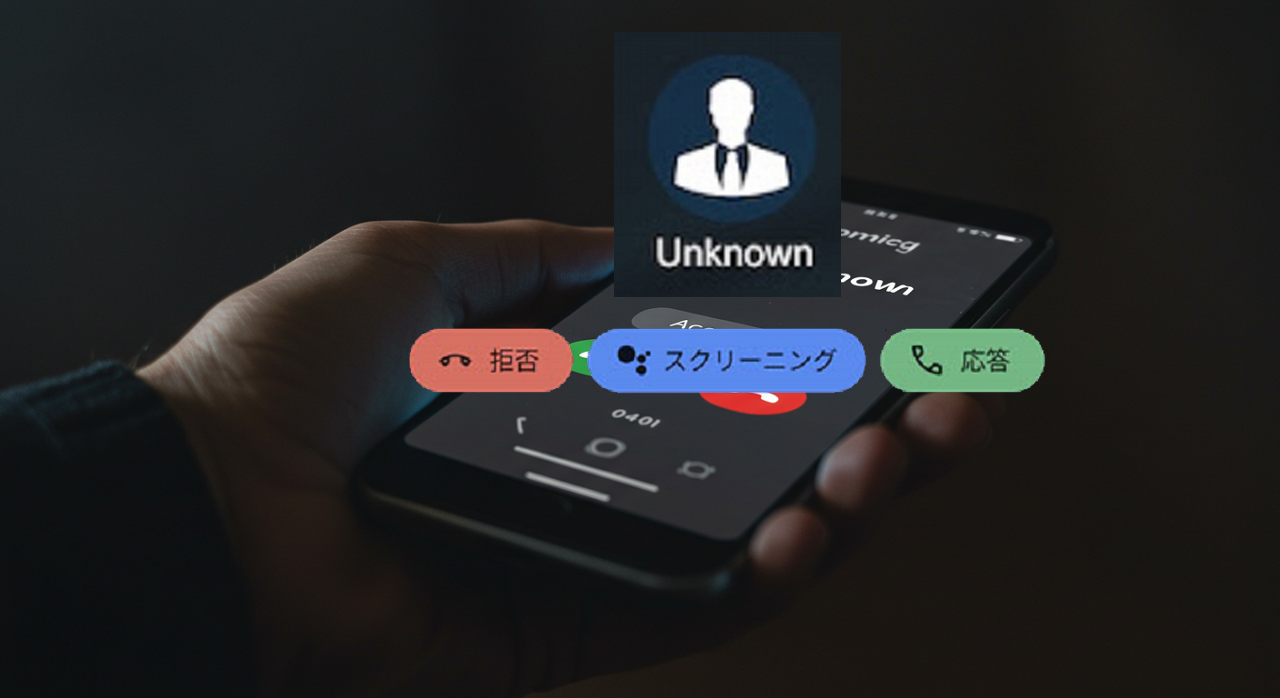
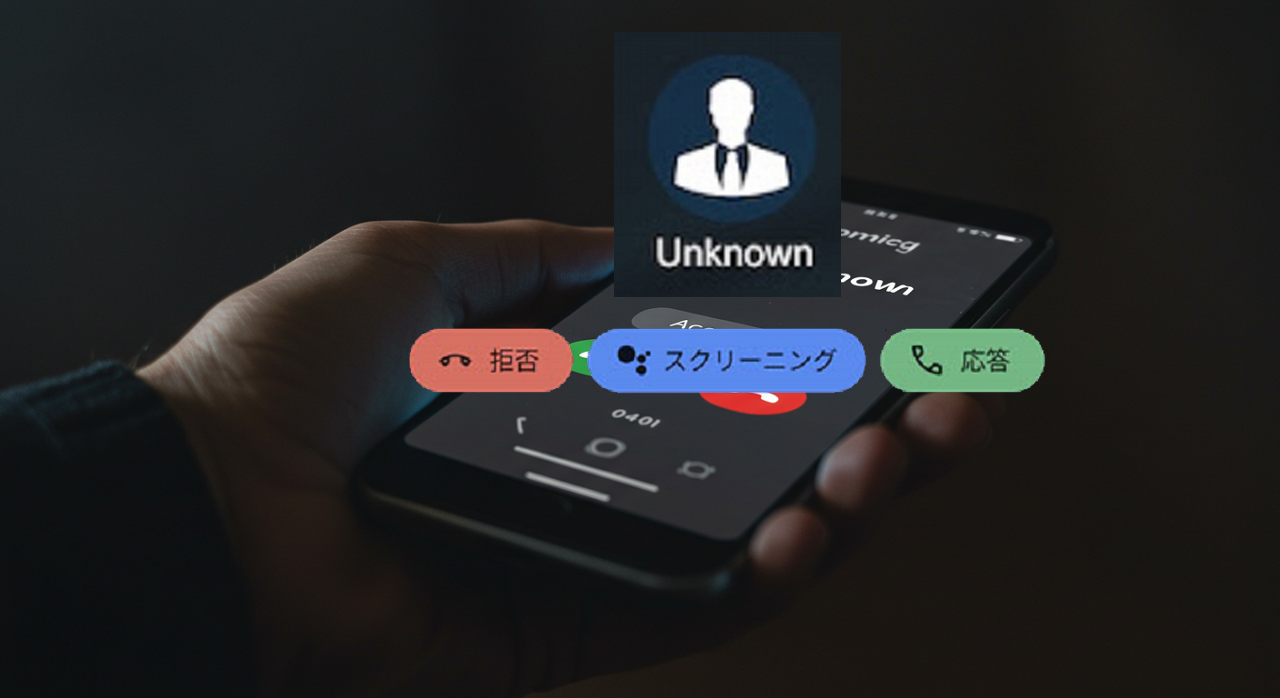
Apple IDのセキュリティを強化する方法
Apple IDのセキュリティを強化することで、
詐欺メールに引っかかるリスクを減らせます。
特に重要なのは、二段階認証の設定と定期的なパスワード変更です。
二段階認証の設定を見直す
Apple IDの二段階認証を有効にすると、
ログイン時に追加の確認が必要になり、
不正アクセスのリスクを大幅に減らせます。
- iPhoneの「設定」アプリを開く
- 「Apple ID」→「パスワードとセキュリティ」を選択
- 「二段階認証を有効にする」をオンにする
- 「信頼できる電話番号」を登録して設定完了
Appleからの公式メールはどこで確認できる?
Appleが本当にメールを送ったかどうかは、
Apple IDの「設定アプリ」または「公式サイト」で確認できます。
- Apple IDの「設定アプリ」を開く
- 「メディアと購入」→「購入履歴」で支払い情報を確認
- Apple公式の「Apple ID管理ページ」にログインし、通知をチェック
メールのフィルタリング設定で詐欺メールをブロック
迷惑メールフィルターを適切に設定しておくと、
フィッシングメールが受信トレイに届くのを防げます。
特に、Gmail・iCloud・Yahoo!メールなどの
主要なメールサービスでは、迷惑メール対策機能が充実しています。
Gmail・iCloud・Yahoo!メールでフィルタリングを設定する方法
- Gmailの場合:「⚙設定」→「フィルタとブロック」→詐欺メールをブロック
- iCloudメールの場合:「設定」→「ルール」→怪しい送信元を迷惑メールに振り分け
- Yahoo!メールの場合:「メール設定」→「迷惑メールフィルターを強化」
これらの設定をしておけば、
怪しいメールを受け取るリスクを大幅に減らせます!



フィルタリング設定しておけば安心!
まとめ:Apple IDの安全を守るためにできること
Appleを装った詐欺メールはますます巧妙になってきていますが、
正しい知識と対策をしておけば、被害を防ぐことができます!
最後に、この記事で紹介した重要なポイントをおさらいしましょう。
- 「お支払い情報を更新してください」メールは必ず本物か確認する
- メールのリンクを開かず、Apple公式サイトや設定アプリで直接確認
- 「Apple Accountのパスワードがリセットされました」メールは詐欺の可能性大!
- Apple IDのパスワードは定期的に変更&二段階認証を設定
- メールのフィルタリング設定で詐欺メールをブロック
- 不審なメールが届いたらAppleサポートに相談
万が一、フィッシングメールのリンクを開いてしまったり、
ログイン情報を入力してしまった場合は、
すぐにApple IDのパスワードを変更し、
クレジットカード会社にも連絡しましょう。


Apple IDの安全を守るために今日からできること
Apple IDの安全を守るには、「詐欺メールに引っかからないこと」だけでなく、
日頃からセキュリティ対策をしておくことが大切です。
メールの内容を鵜呑みにせず、必ず公式サイトで確認
Apple ID関連のメールが届いたら、
「本当にAppleからのメールなのか?」を必ずチェックしましょう。
- 送信元のメールアドレスが「@apple.com」か確認
- リンクをクリックせず、Appleの公式サイトでチェック
- 「設定」アプリの「Apple ID」から直接確認する
万が一乗っ取られた場合は、迅速に対応を
Apple IDが乗っ取られた場合は、
早急にAppleサポートに相談し、対処することが大切です!
- Apple IDのパスワードを変更(パスワードリセットはこちら)
- 信頼できる電話番号が変更されていないか確認
- Apple Payやクレジットカードの利用履歴をチェック
- Appleサポートに連絡し、アカウントの保護を依頼



事前の対策が大事!詐欺メールに気をつけよう!
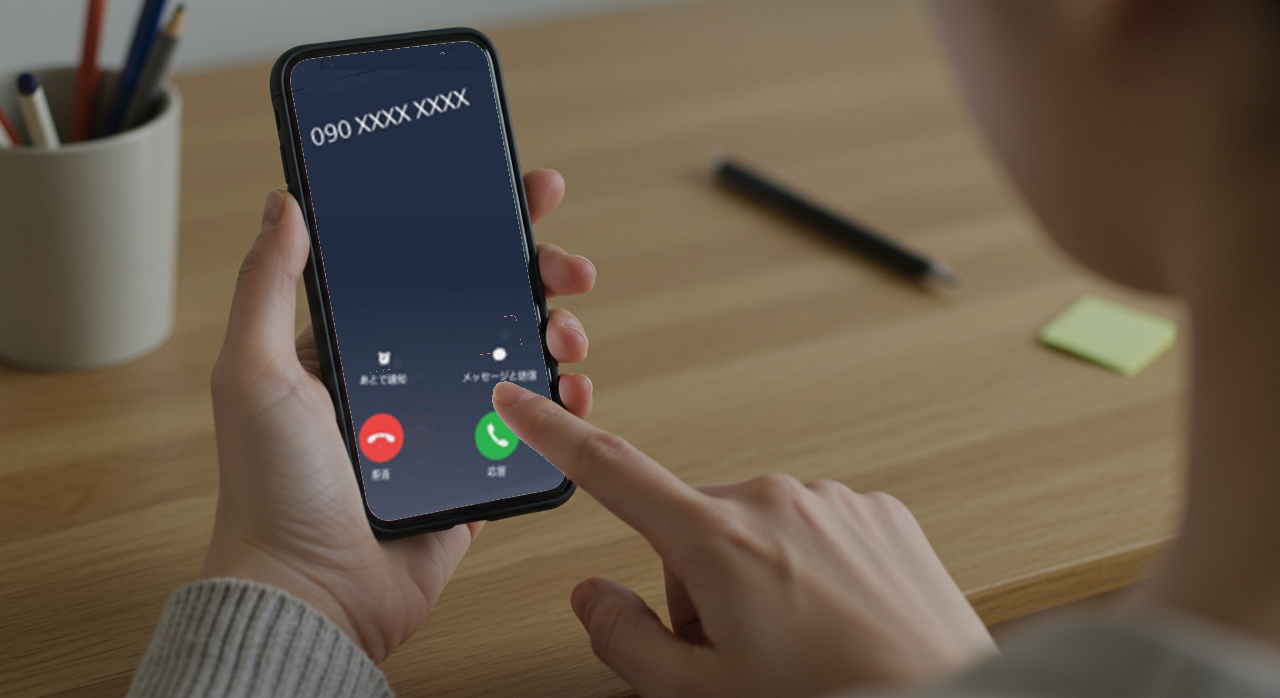
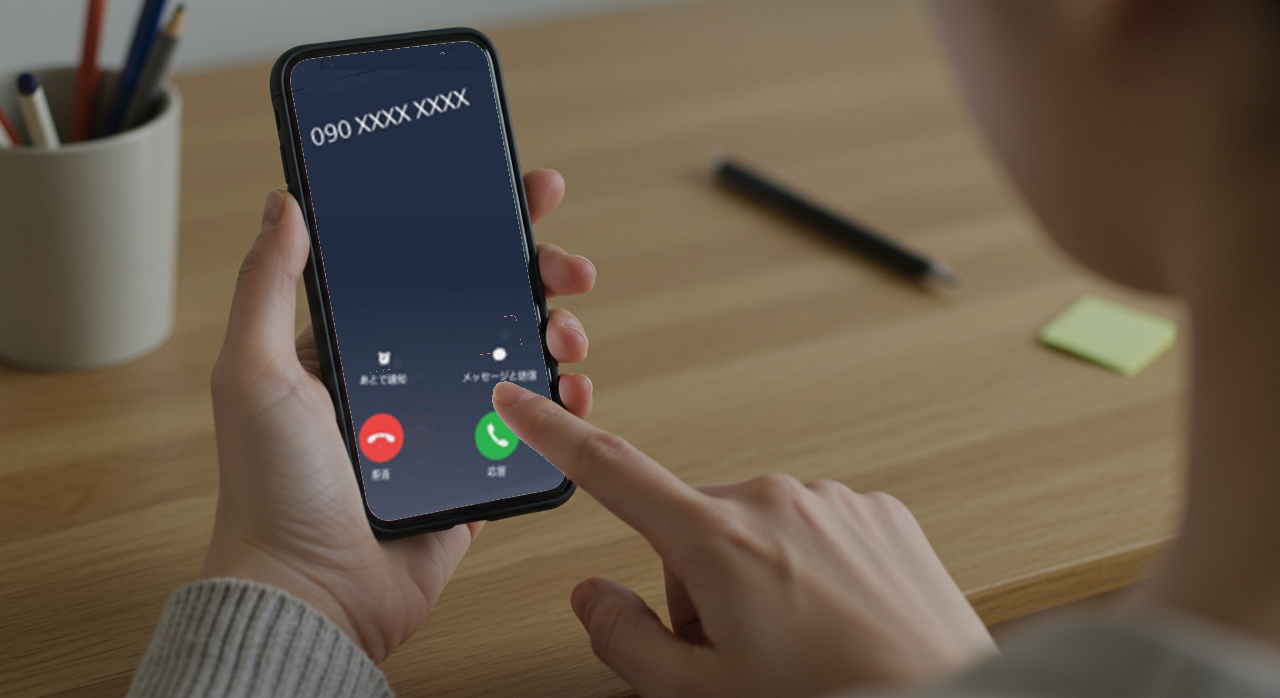
Q&A:Apple IDの詐欺メール・乗っ取り対策まとめ
最後に、この記事で紹介した内容をQ&A形式でまとめました!
「これってどうすればいいの?」と疑問に思ったら、ぜひチェックしてみてください。
- Q. 「Apple IDのお支払い情報を更新してください」メールは本物?
-
本物かどうかを見分けるには、
送信元のアドレスやメールの内容をしっかり確認しましょう。
本物なら「@apple.com」から送信され、
Apple IDに登録したフルネームが記載されているはずです。
- Q. 詐欺メールの見分け方を教えて!
-
詐欺メールには、送信元が不明、不自然な日本語、不安を煽る内容が多いです。
また、「今すぐクリック!」と誘導するURLは要注意!
絶対に開かず、Apple公式サイトから確認しましょう。
- Q. フィッシングサイトにApple IDを入力しちゃった…どうすればいい?
-
すぐにApple IDのパスワードを変更してください!
さらに、二段階認証を有効にすることで、
不正アクセスを防げます。
Appleのサポートにも連絡して、状況を報告しましょう。
- Q. クレジットカード情報を入力しちゃったら?
-
すぐにカード会社に連絡し、
不正利用の確認とカードの停止を依頼しましょう。
しばらくの間、カードの明細をこまめにチェックし、
不審な請求がないか確認することが重要です。
- Q. そもそも詐欺メールを受け取らないようにするには?
-
迷惑メールフィルターを活用しましょう!
GmailやiCloudメールでは、フィルタ設定を適用すると
詐欺メールを自動で振り分けてくれます。
さらに、Apple IDの二段階認証を有効にして、不正アクセスを防ぐことも大切です。



今日からすぐにできる対策、試してみよう!
